通过事件跟踪程查看Win10关机的原因 Win10电脑莫名其妙关机怎么查看原因
更新时间:2023-01-12 17:22:53作者:cblsl
我们在使用win10电脑时最怕遇到莫名其妙关机的情况,文件都没保存好,电脑就关机了。引起此故障的原因有很多,想要知道原因可以通过事件跟踪程来查看,那么具体要怎么操作?本教程就来和大家分享查看方法。
1、在Windows10桌面,右键点击桌面上的此电脑图标,在弹出菜单中选择管理菜单项。
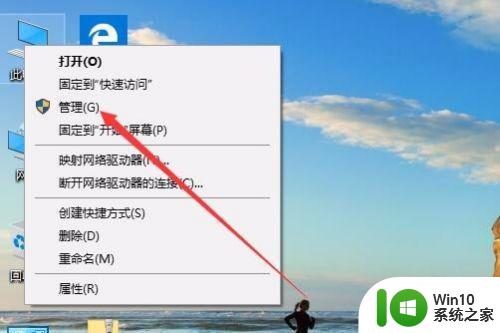
2、这时就会打开计算机管理窗口,点击窗口中的事件查看器菜单项。
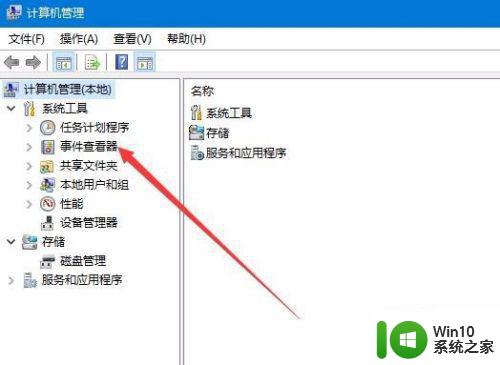
3、在打开的事件查看器窗口中,依次点击“Windows日志/系统”菜单项。
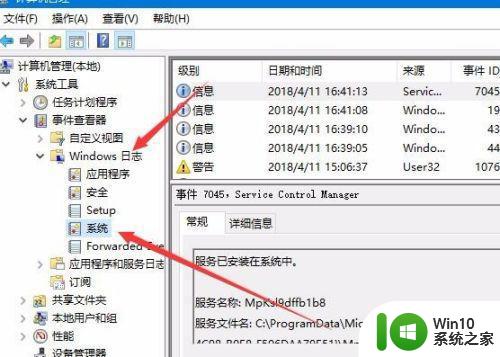
4、在右侧打开的窗口中点击“筛选当前日志”快捷链接。
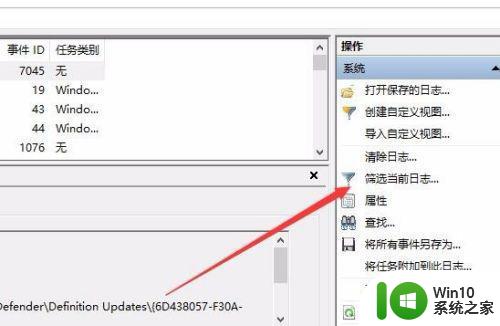
5、这时会弹出一个筛选当前日志的窗口,在包括/排除事件ID窗口中,输入1074,6006,6008,然后点击确定按钮。
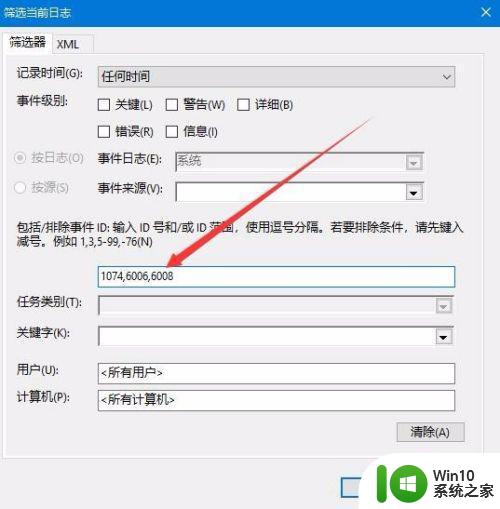
6、这时就会在上面的日志中查看到各项相关的日志了。
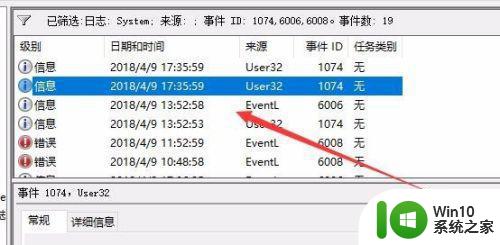
7、点击选择其中一个日志后,可以在下面显示出该日志详细信息,在这里就可以看到电脑关机或是重启的原因了。
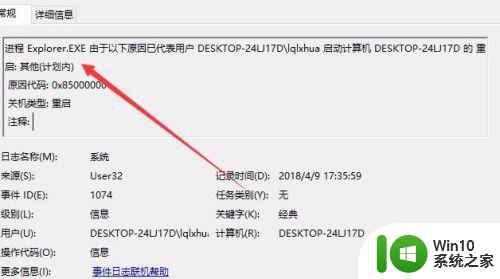
上文分享Win10电脑莫名其妙关机的原因和解决方法, 通过事件跟踪程就可以知道电脑关机的原因,然后在对症下药来解决。
通过事件跟踪程查看Win10关机的原因 Win10电脑莫名其妙关机怎么查看原因相关教程
- 键盘连电脑win10莫名其妙自动关机怎么办 win10键盘连电脑莫名其妙自动关机解决方法
- win10死机如何查看原因 如何查看Windows 10死机的具体原因
- win10电脑关机了自己又开机如何处理 win10莫名其妙自动开机的原因和解决方法
- win10注册表莫名其妙被锁定的解决方法 win10注册表莫名其妙被锁定什么原因
- 教你查询win10死机原因的方法 如何查询win10系统死机的原因
- win10计算机名的查看方法 win10怎么查看计算机名
- win10怎么查关机时间 Win10系统怎么查看最近的开关机记录
- win10查看关机时间的方法 win10怎么查关机时间
- win10电脑自动关机的解决方法 win10电脑自动关机是什么原因
- win10笔记本查看网关地址的步骤 win10电脑网关地址怎么查看
- win10玩游戏声音莫名其妙变得很闷解决技巧 win10玩游戏声音莫名其妙变得很闷怎么回事
- win10怎么看关机时间 win10如何查看关机时间日志
- 蜘蛛侠:暗影之网win10无法运行解决方法 蜘蛛侠暗影之网win10闪退解决方法
- win10玩只狼:影逝二度游戏卡顿什么原因 win10玩只狼:影逝二度游戏卡顿的处理方法 win10只狼影逝二度游戏卡顿解决方法
- 《极品飞车13:变速》win10无法启动解决方法 极品飞车13变速win10闪退解决方法
- win10桌面图标设置没有权限访问如何处理 Win10桌面图标权限访问被拒绝怎么办
win10系统教程推荐
- 1 蜘蛛侠:暗影之网win10无法运行解决方法 蜘蛛侠暗影之网win10闪退解决方法
- 2 win10桌面图标设置没有权限访问如何处理 Win10桌面图标权限访问被拒绝怎么办
- 3 win10关闭个人信息收集的最佳方法 如何在win10中关闭个人信息收集
- 4 英雄联盟win10无法初始化图像设备怎么办 英雄联盟win10启动黑屏怎么解决
- 5 win10需要来自system权限才能删除解决方法 Win10删除文件需要管理员权限解决方法
- 6 win10电脑查看激活密码的快捷方法 win10电脑激活密码查看方法
- 7 win10平板模式怎么切换电脑模式快捷键 win10平板模式如何切换至电脑模式
- 8 win10 usb无法识别鼠标无法操作如何修复 Win10 USB接口无法识别鼠标怎么办
- 9 笔记本电脑win10更新后开机黑屏很久才有画面如何修复 win10更新后笔记本电脑开机黑屏怎么办
- 10 电脑w10设备管理器里没有蓝牙怎么办 电脑w10蓝牙设备管理器找不到
win10系统推荐
- 1 电脑公司ghost win10 64位专业免激活版v2023.12
- 2 番茄家园ghost win10 32位旗舰破解版v2023.12
- 3 索尼笔记本ghost win10 64位原版正式版v2023.12
- 4 系统之家ghost win10 64位u盘家庭版v2023.12
- 5 电脑公司ghost win10 64位官方破解版v2023.12
- 6 系统之家windows10 64位原版安装版v2023.12
- 7 深度技术ghost win10 64位极速稳定版v2023.12
- 8 雨林木风ghost win10 64位专业旗舰版v2023.12
- 9 电脑公司ghost win10 32位正式装机版v2023.12
- 10 系统之家ghost win10 64位专业版原版下载v2023.12